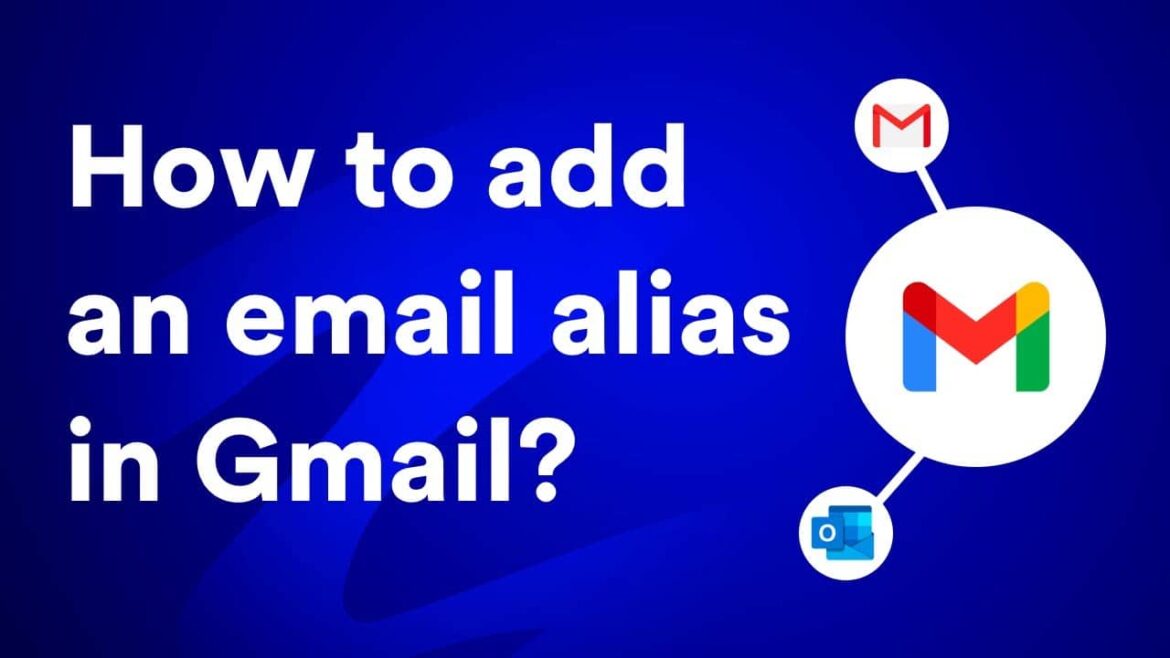564
Se volete creare degli alias in Gmail, potete impostarli direttamente tramite la vostra casella di posta elettronica.
Gmail: Creare alias in dettaglio
Gli alias sono utili se utilizzate Gmail come casella di posta principale e volete quindi ottimizzare la vostra corrispondenza digitale. I collegamenti consentono di scegliere quale indirizzo e-mail invia i messaggi al momento della creazione.
- Aprite la vostra casella di posta Gmail e andate nelle impostazioni, accessibili tramite la rotella dentata. Poi cliccate su Richiama tutte le impostazioni
- All’interno delle impostazioni, troverete la scheda Accounts & Import. Utilizzate l’opzione Invia come per selezionare l’opzione Aggiungi un altro indirizzo e-mail.
- Si apre un pop-up. Inserite il nome desiderato, compreso l’indirizzo e-mail che volete usare come alias. Confermate con il passo successivo e poi con Invia conferma.
- Successivamente, è necessario aggiungere l’account per inviare il messaggio di conferma all’alias desiderato. Accedere quindi all’altra casella di posta elettronica e confermare tramite il link contenuto nel messaggio.
- L’alias è ora impostato e può essere utilizzato tramite Gmail. Quando si compone un messaggio, è possibile selezionare l’alias desiderato tramite la riga del mittente.
- Nota: assicuratevi di aver attivato la casella di controllo Tratta come alias. Solo in questo modo è possibile utilizzare l’e-mail tramite Gmail.
Alias Gmail: mittente e indirizzo di risposta
È possibile utilizzare efficacemente gli alias in Gmail configurando l’indirizzo del mittente e della risposta. Ciò è utile se si desidera inviare e-mail principalmente tramite un alias.
- Nella casella di posta elettronica, aprite nuovamente le impostazioni e passate alla scheda Accounts & Import. Selezionate quindi Conti
- Troverete l’opzione Invia come. Cercate l’alias desiderato e selezionate Imposta come predefinito. Le vostre e-mail saranno ora inviate principalmente da questo alias
- Se si desidera ricevere anche le risposte a un alias, è necessario un indirizzo di risposta alternativo. Per farlo, rimanete nella scheda Invia come e selezionate l’opzione Modifica indirizzo per l’e-mail principale.
- È possibile aggiungere l’alias desiderato tramite Specifica indirizzo di risposta alternativo. È quindi possibile salvare l’indirizzo di risposta e l’utente verrà inoltrato direttamente a questo alias.